Como começar com SMTP
Com o serviço SMTP da SendPulse, você pode enviar e-mails transacionais do seu serviço, por exemplo, e-mails de carrinho abandonado, atualizações de pedidos , e-mails de confirmação de pedido e outras notificações.
Este artigo mostrará como configurar um servidor SMTP com a SendPulse em apenas algumas etapas: preencha seu perfil de usuário, configure um domínio de envio para aumentar a capacidade de entrega e adicione configurações de envio de e-mail para seu cliente de e-mail.
Para configurar o serviço SMTP, preencha o perfil do usuário e aguarde a aprovação.
Antes de preencher o perfil do usuário, recomendamos que você consulte os "Termos de Serviço."
Vá para a seção "SMTP" e clique em Começar.
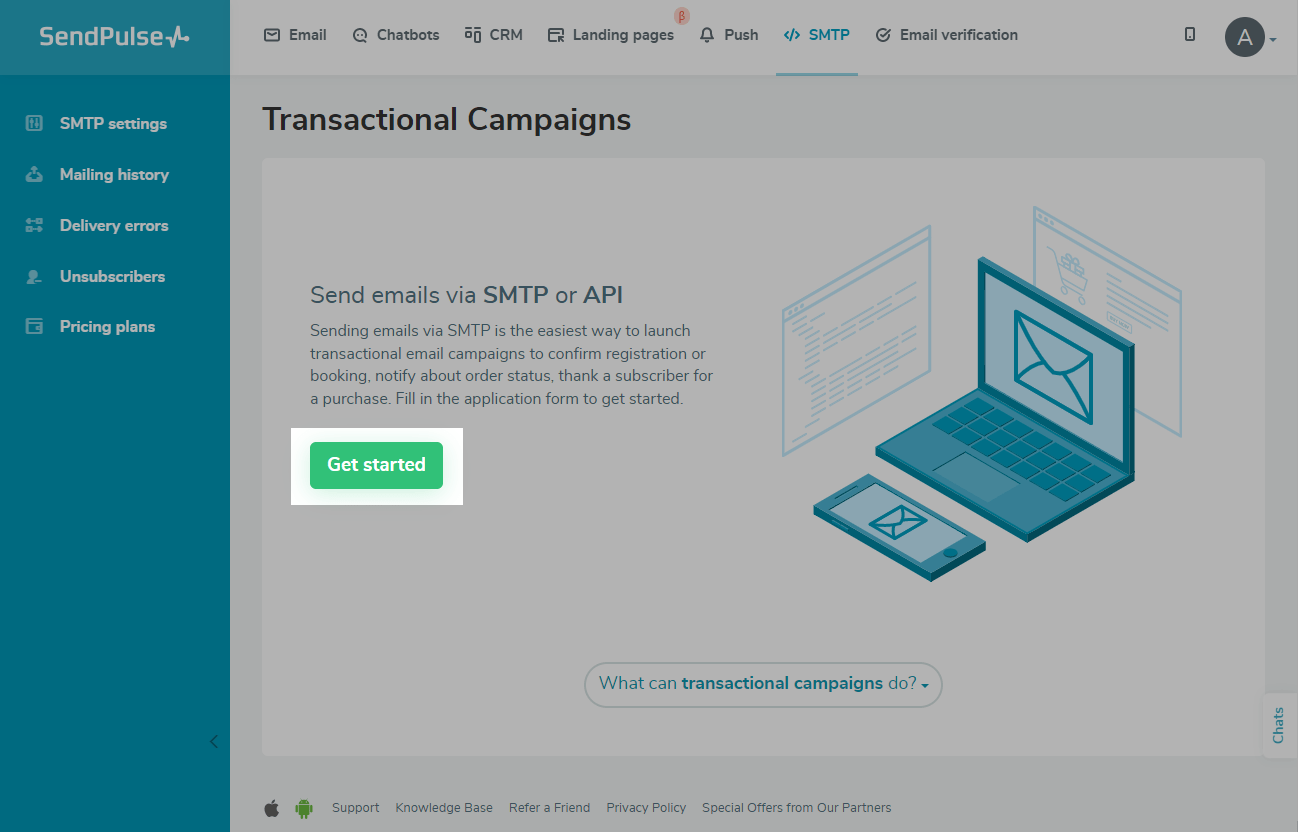
Etapa 1. Preencha o perfil do usuário
Digite o endereço de e-mail do remetente no domínio corporativo - você receberá um e-mail de confirmação neste endereço de e-mail. Além disso, também será usado para enviar suas campanhas.
Recomendamos usar um endereço de e-mail no domínio do mesmo site onde você coleta contatos.

Selecione como você usará seu SMTP: mensagens privadas e comerciais, atualizações, notificações, mensagens móveis, mensagens transacionais, mensagens de marketing ou outras.

Indique como seus endereços de e-mail são coletados.

Para verificar suas informações de coleção de contatos, faça upload de arquivos adicionais em BMP, JPG, JPEG ou PNG.

Indique se você usa um link de cancelamento de inscrição em seus e-mails.

Clique em Salvar, e o perfil do usuário será enviado para moderação.
Etapa 2. Aguarde a aprovação
Os moderadores da SendPulse verificam todas as informações e decidem se aprovam, enviam perguntas adicionais ou bloqueiam o perfil do usuário caso ele não siga os Termos de Serviço. Esse processo geralmente leva até 24 horas.

Depois que seu perfil de usuário for aprovado, você receberá um e-mail no endereço de e-mail especificado em sua conta e poderá enviar e-mails.
Etapa 3. Configure a conexão
Depois que seu perfil de usuário for aprovado, as configurações do serviço ficarão disponíveis para você, mas você precisará adicioná-las ao seu cliente de e-mail primeiro.
Conecte-se usando as configurações do servidor
Vá para "Configurações de SMTP" > "Em geral." Aqui você tem acesso às configurações para registros SPF e DKIM, habilitação de rastreamento, conexão apenas de IPs da lista branca e opção de e-mail em massa.

Conecte-se usando a API
A segunda opção de uso do serviço é por meio da API.
Você precisará de um ID e um Segredo para receber um token e autorizar o envio de solicitações de e-mail para a conexão. Para obter seu ID e Segredo, acesse as configurações da sua conta na guia "API" e copie os valores ao lado de os campos "ID" e "Segredo".
Use o método de API "Autorização" para obter um token para autorização.
Em seguida, você pode enviar e-mails usando o método de API "Enviar um e-mail".
Observe que você pode enviar um e-mail somente após a aprovação do perfil do usuário. Caso o perfil do usuário esteja em moderação ou bloqueado, ou você tenha inserido alguns dados para autorização incorretamente, o e-mail não será enviado.
Saiba mais: "API de serviço SMTP."
Etapa 4. Configurar o domínio de envio
Adicionar registros DKIM e SPF
DKIM e SPF são tecnologias que autenticam o remetente, garantem a integridade dos e-mails enviados e protegem os usuários contra phishing e spam.
Saiba mais: "Como configurar o DKIM para SMTP do SendPulse," "Como criar um registro SPF."
Observe que a verificação dos registros DKIM e SPF pode levar várias horas.
Adicionar um registro CNAME
CNAME é um registro nas configurações do seu domínio, com o qual você pode remover a menção do domínio do SendPulse ao rastrear links para que os links em um e-mail se transformem no domínio da sua empresa.
Com a ajuda do registro CNAME, você pode rastrear o número de e-mails enviados, entregues e abertos, bem como o número de cliques e erros de entrega.
Saiba mais: "Como ativar estatísticas de rastreamento de e-mail enviadas via SMTP." p>
Observe que adicionar um registro CNAME pode levar várias horas.
Etapa 5. Adicionar um link de cancelamento de assinatura
Para permitir que os usuários cancelem a inscrição de e-mails irrelevantes, você pode adicionar um link de cancelamento de inscrição aos seus e-mails usando a variável {{unsubscribe_url}}.
Saiba mais: "Cancelar inscrições," "Como criar um link de cancelamento de assinatura."
Configurações adicionais
Com seu SMTP, você pode ativar opções adicionais para enviar e rastrear e-mails. Clique em "Configurações de SMTP" e vá para a guia "Geral".
Limite de envio por IP
Opcionalmente, você pode inserir os endereços IP de seus remetentes para restringir o acesso deles ao servidor SMTP.
Vá para "Configurações de SMTP" > "Geral" e ative a opção "Conexão somente de IPs da lista de permissões".

Digite o endereço IP e clique em Adicionar.

Para remover um endereço IP adicionado, clique no ícone da lixeira ao lado do endereço IP que você deseja remover.
Ativar e-mails em massa
Para notificar os servidores de e-mail dos destinatários sobre a próxima campanha de e-mail em massa e reduzir a probabilidade de os e-mails caírem no spam, use a opção "E-mails em massa" (exibida como "E-mails em massa" nos cabeçalhos técnicos).
A opção "E-mails em massa" é ativada por padrão.
Para desativá-lo, vá para "Configurações de SMTP" > "Geral" e mova a chave seletora para a posição inativa.

Adicionar um endereço de remetente de e-mail adicional
Para adicionar um endereço de remetente de e-mail adicional, clique em "Configurações de SMTP" e vá para a guia "Rastreamento" . Clique em Adicionar um endereço de e-mail "DE".

Digite o endereço de e-mail de um remetente no domínio corporativo. Um e-mail com um link será enviado para o endereço de e-mail especificado para confirmá-lo.

Após a confirmação, o novo endereço de e-mail aparecerá na lista de domínios disponíveis.
Rastrear estatísticas de envio de e-mail
Você pode ver seu histórico de envio, erros de entrega e a lista de cancelamentos de assinatura.
Saiba mais: "Como visualizar estatísticas de SMTP."
Última Atualização: 17.08.2023
ou